Tutorial Android Cara Edit Foto Melayang di Udara Mudah dan Cepat
AndroidSeru.com – Melanjutkan artikel sebelumnya yakni apa sih nama aplikasi edit foto melayang di android, kini saatnya berbagi tutorial android cara edit foto melayang di udara mudah dan cepat. Ya, TANPA software photoshop komputer, kamu bisa membuat foto terbang melayang dengan mudah. Nama editan foto kekinian ini adalah levitasi atau levitation atau ada pula yang menyebutnya edit foto anti gravitasi.
Daripada panjang lebar, langsung saja yaa ke tutorialnya. Ohya, bagi kalian yang belum sempat membaca halaman Aplikasi Pembuat Edit Foto Melayang okelah saya tuliskan lagi di bawah ini yaa:

Silakan atur dulu pengaturan androidnya karena akan memasang file dalam bentuk .apk PicSay Pro gratis tanpa bayar. Kalo di playstore gak gratis vroh bayar Rp18.000 😀 , nih atur dulu deh biar cepet:
- Buka menu Setelan / Settings di android
- Pilihlah Keamanan / Security.
- Centang “Sumber Tidak Dikenal” / Unknown Source.
Silakan unduh file 9Apps Market versi terbaru di bawah ini:
=> KLIK DISINI untuk DOWNLOAD gratis [2.2MB]
Setelah selesai mengunduh, langsung saja dipasang (Install) 9apps.apk ke android kalian. Ijinkan > Next terus saja sampai selesai instalasinya.
Jalankan 9APPS dari layar android kalian, tunggu loading sampai selesai. Di sinilah kita mulai download dan install apk PicSay Pro gratis untuk Android.
Di kotak pencarian 9Apps, ketik kata: PicSay Pro => Cari/Enter!
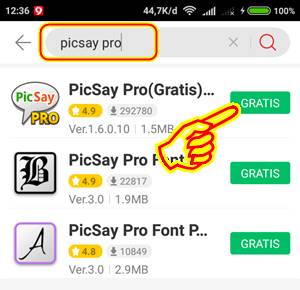
Tekan “GRATIS” untuk otomatis mengunduh dan menginstal PicSay Pro. Selesai deh 😉
- Kalau di Playstore aplikasinya berbayar seperti ini:
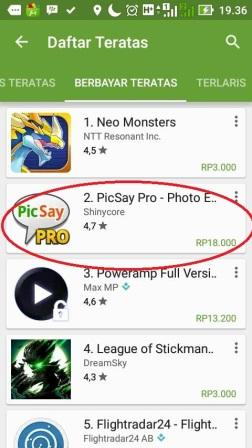
Nah, kalo mau edit foto melayang nya kalian harus sediakan dua buah foto:
- Foto background / latar belakang.
- Foto anda sedang duduk / berdiri dengan bertumpuan kursi / alat lain, dengan latar belakang yang sama seperti foto pertama.
- Mintalah bantuan teman untuk memotretmu, dan posisi kamera jangan berubah posisi dalam mengambil kedua foto.
Admin kutipkan dari Blog AndroidTerbaik.com, inilah tutorial selengkapnya:
–Bukalah PicSay Pro dan klik Get a Picture
–Pilihlah sebuah foto latar belakang yang tidak ada foto kalian, seperti ini tampilannya:

–Setelah foto pertama itu tampil, tekan menu Effect > Insert Picture di PicSay Pro. Sekarang giliran cari dan pilih foto kedua yang ADA FOTO kalian. Di sini saya contohkan dengan boneka saja deh yaa”:
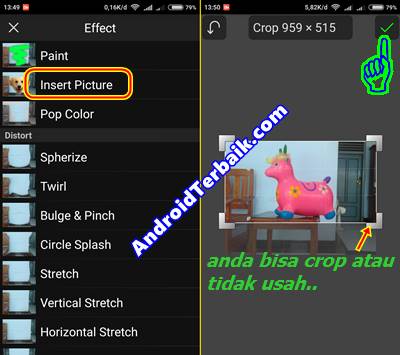
–Silakan sesuaikan posisi dan ukuran foto kedua ini. Jika mungkin, silakan crop (potong) bagian bawahnya. Di contoh ini tujuannya agar “kaki meja” yang saya gunakan untuk meletakkan boneka tidak kelihatan.
–Tekan tanda Centang Warna Hijau untuk menyisipkan “ke atas” foto pertama (bertumpukan).
Lihat foto bawah….
–Sekarang pilihlah menu tool Eraser (Ikon Penghapus). Lihat gambar di bawah ini agar lebih jelas.
–Pilihlah ukuran penghapus, misalnya seperti contoh yang saya beri kotak warna merah-kuning di bawah ini:

–Usapkan jari anda secara perlahan dan hati2 untuk menghapus area-area yang tidak diperlukan, yaitu foto “kaki meja” yang tersisa pada contoh disini.
–Kalian bisa zoom dengan mencubit layar dengan dua jari agar memudahkan dan terlihat halus dalam menghapusnya.
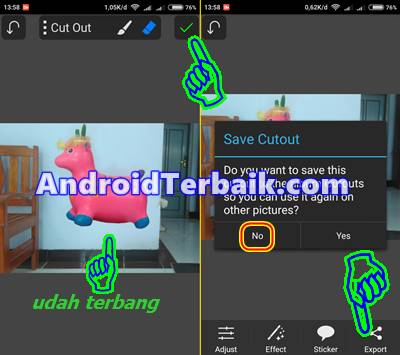
–setelah bersih dan terlihat melayang (seperti gambar contoh di atas itu), silakan tekan Tombol Centang Hijau untuk menyimpan perubahannya (agar tidak hilang).
Untuk menyimpannya ke galeri HP, tekan menu Export > Save picture to album.
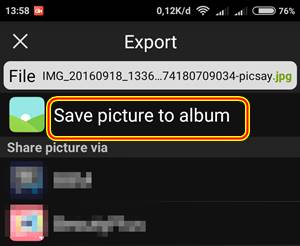
- Ini hasil foto editan melayang nya yang sudah jadi:

Sumber gambar: androidterbaik.com
UPDATE: Tips buat yang ngalamin PicSay Pro terhenti atau keluar sendiri saat mengedit foto melayang:
- Restart dulu android nya
- Buka 9Apps [ Download – kalo belum punya ]
- Carilah aplikasi PicSay Pro di 9Apps.
- Tekan tombol “BUKA“.
Demikianlah tutorial android cara edit foto melayang di udara mudah pakai aplikasi PicSay Pro gratisan versi terbaru. Semoga bermanfaat deh ya..




